(完整word版)的得地用法练习题.doc
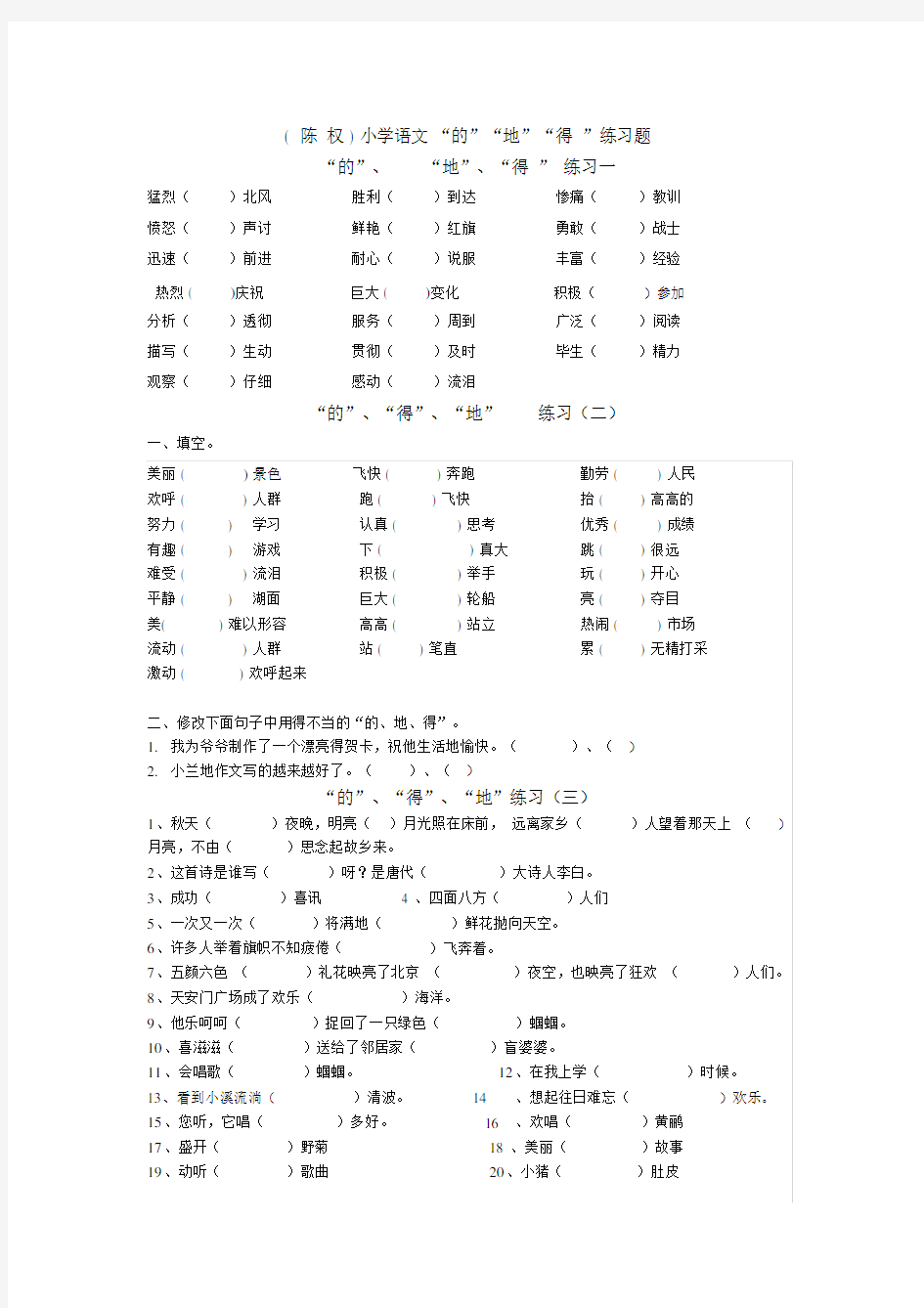

( 陈权 ) 小学语文“的”“地”“得”练习题
“的”、“地”、“得” 练习一
猛烈()北风胜利()到达惨痛()教训
愤怒()声讨鲜艳()红旗勇敢()战士
迅速()前进耐心()说服丰富()经验
热烈 ( )庆祝巨大 ( )变化积极()参加
分析()透彻服务()周到广泛()阅读
描写()生动贯彻()及时毕生()精力
观察()仔细感动()流泪
“的”、“得”、“地”练习(二)
一、填空。
美丽 ( ) 景色飞快 ( ) 奔跑勤劳 ( ) 人民
欢呼 ( ) 人群跑 ( ) 飞快抬 ( ) 高高的
努力 ( ) 学习认真 ( ) 思考优秀 ( ) 成绩
有趣 ( ) 游戏下 ( ) 真大跳 ( ) 很远
难受 ( ) 流泪积极 ( ) 举手玩 ( ) 开心
平静 ( ) 湖面巨大 ( ) 轮船亮 ( ) 夺目
美( ) 难以形容高高 ( ) 站立热闹 ( ) 市场
流动 ( ) 人群站 ( ) 笔直累 ( ) 无精打采
激动 ( ) 欢呼起来
二、修改下面句子中用得不当的“的、地、得”。
1.我为爷爷制作了一个漂亮得贺卡,祝他生活地愉快。()、()
2.小兰地作文写的越来越好了。()、()
“的”、“得”、“地”练习(三)
1、秋天()夜晚,明亮()月光照在床前,远离家乡()人望着那天上()月亮,不由()思念起故乡来。
2、这首诗是谁写()呀?是唐代()大诗人李白。
3、成功()喜讯 4 、四面八方()人们
5、一次又一次()将满地()鲜花抛向天空。
6、许多人举着旗帜不知疲倦()飞奔着。
7、五颜六色()礼花映亮了北京()夜空,也映亮了狂欢()人们。
8、天安门广场成了欢乐()海洋。
9、他乐呵呵()捉回了一只绿色()蝈蝈。
10、喜滋滋()送给了邻居家()盲婆婆。
11、会唱歌()蝈蝈。12、在我上学()时候。
13、看到小溪流淌()清波。14 、想起往日难忘()欢乐。
15、您听,它唱()多好。16 、欢唱()黄鹂
17、盛开()野菊18 、美丽()故事
19、动听()歌曲20、小猪()肚皮
“的”、“得”、“地”练习(四)
39、小到了大()上面,它高()喊起来:“我已会啦!”
40、小到了大山()上空,它又高()喊起来:“我真()会啦!”
41、()只比大高42 、小急促()喘着气
43、朱德()扁担44 、必足()粮食
45、挑起()一担粮食46 、不好意思再藏他()扁担了。
47、狐狸在林里找吃()48 、狐狸()直流口水。
49、的,您()孩子好?
50、您()羽毛真漂亮,您()嗓子真好
51、听了狐狸(),非常得意。
52、你把我喝()水弄了。53 、你安()什么心?
54、小羊吃了一惊,温和():“ ()狼先生??”
55、水是不会倒流()呀!
56、狼气冲冲(地):“我怎么会把你喝()水弄呢?”
58、滔滔()洪水59 、仔()察水流和地形
60、三次路自己()家
61、洪水被制服了,老百姓上了安定()日子。
62、大禹()名字代代相。63 、不是唱()料子
64、着空中翔()子,或注着水底游()儿。
65、他()双眼灵活起来。66 、成世界名()京大67、日子()很快。68 、聚到一起商量冬()事。
69、春暖花开(候,我再回来。
70、我准吃()()。71 、孔繁森是一位秀()援藏干部。
72、悄悄()来到医院73、感()流下了泪
74、深情()唱道75 、她()名字叫中国。
76、美()丹,唱着嘹亮()歌儿,从遥()北方来。
77、丹有一身白()羽毛。
“的”、“得”、“地”练习(五)
80、它()就像嵌着一宝石,(),怪不()人叫它丹。
81、丹()腿,??()那么高雅。
82、丹是神仙()旅伴。
83、我国()黄海之是丹()第二故。
84、无无()生活着。
85、有()像大冬瓜那傻傻()横着,有()像花儿那美美()开着。
86、有很高()大楼房,有很()大礼堂,也有一点点小(),小()只可以住一只小麻雀。
87、只剩下一个笑眯眯()太阳和一片水汪汪()天。
88、太阳已西斜,收起了刺眼()光芒。起伏()西山,披着夕阳()余,()十分壮。
89、太阳慢慢()往下沉。
90、太阳()()更了,它()走向西山()背后,把()霞光流在遥()天。
完整版史上最全wordExcel使用技巧大全超全
不收藏不行的史上最全word用法 三招去掉页眉那条横线 1、在页眉中,在格式”-边框和底纹”中设置表格和边框为无”,应用于段落” 2、同上,只是把边框的颜色设置为白色(其实并没有删的,只是看起来没有了,呵呵) 3、在样式”栏里把页眉”换成正文”就行了一一强烈推荐! 会多出--(两个横杠)这是用户不愿看到的,又要多出一步作删除-- 解决方法:替换时在前引号前加上一个空格问题就解决了插入日期和时间的快捷键 Alt+Shift+D :当前日期 Alt+Shift+T :当前时间批量转换全角字符为半角字符 首先全选。然后格式”-更改大小写”,在对话框中先选中半角”,确定即可 Word启动参数简介 单击开始f运行”命令,然后输入Word所在路径及参数确定即可运行,如“a PROGRAM FILES 'MICROSOFT Office \Office 10\ WINWord.EXE /n ”,这些常用的参数及功能如下: /n:启动Word后不创建新的文件。 /a :禁止插件和通用模板自动启动。 /m :禁止自动执行的宏。 /w :启动一个新Word进程,独立与正在运行的Word进程。 /C:启动Word,然后调用Netmeeting。 /q :不显示启动画面。 另外对于常需用到的参数,我们可以在Word的快捷图标上单击鼠标右键,然后在目标”项的路径后
加上该参数即可。 快速打开最后编辑的文档如果你希望Word 在启动时能自动打开你上次编辑的文档,可以用简单的宏命令来完成: (1)选择“工具”菜单中的“宏”菜单项,单击“录制新宏”命令打开“录制宏”对话框; ⑵在录制宏”对话框中,在宏名”输入框中输入“autoexec点击确定” (3)从菜单中选择“文件”,点击最近打开文件列表中显示的第一个文件名;并“停止录制”。保存退出。下次再启动Word 时,它会自动加载你工作的最后一个文档。 格式刷的使用 1、设定好文本1 的格式。 2、将光标放在文本1 处。 3、单击格式刷按钮。 4、选定其它文字(文本2),则文本2 的格式与文本1 一样。 若在第3 步中单击改为双击,则格式刷可无限次使用,直到再次单击格式刷(或按Esc键)为止。 删除网上下载资料的换行符(象这种“4) 在查找框内输入半角八1(是英文状态下的小写L不是数字1),在替换框内不输任何内容,单击全部替换,就把大量换行符删掉啦。 选择性删除文件菜单下的最近使用的文件快捷方式。 工具-选项-常规把列出最近使用文件数改为0”可以全部删除,若要选择性删除,可以按ctrl+Alt+ - 三个键,光标变为一个粗减号后,单击文件,再单击要删除的快捷方式就行了。 建立一个矩形选区: 一般的选区建立可用鼠标左键,或用shift键配合pguP、pgdn、home、end、箭头等 功能键,当复制一个规则的矩形区域时,可先按住Alt 键,然后用鼠标左键来选。我一般用此来删除段首多余的成块的空格。大家试一试"A* 将字体快速改为上标或下标的方法:本人在一次无意间发现了这个方法,选定你要下标的字,然后在英文状态下按住 Ctrl ,再按一下BASKSPACE 旁的+/=的键,就可以了。上标只要在按Ctrl 的同时也按住Shift, 大家可以试试。
最全word使用方法汇总
史上最全word用法 “工欲善其事,必先利其器”,掌握WORD使用方法,提升工作效率。 三招去掉页眉那条横线 1、在页眉中,在“格式”-“边框和底纹”中设置表格和边框为“无”,应用于“段落” 2、同上,只是把边框的颜色设置为白色(其实并没有删的,只是看起来没有了,呵呵) 3、在“样式”栏里把“页眉”换成“正文”就行了——强烈推荐! 会多出--(两个横杠) 这是用户不愿看到的,又要多出一步作删除-- 解决方法:替换时在前引号前加上一个空格问题就解决了 插入日期和时间的快捷键 Alt+Shift+D:当前日期 Alt+Shift+T:当前时间 批量转换全角字符为半角字符 首先全选。然后“格式”→“更改大小写”,在对话框中先选中“半角”,确定即可 Word启动参数简介 单击“开始→运行”命令,然后输入Word所在路径及参数确定即可运行,如“C:\ PROGRAM FILES \MICROSOFT Office \Office 10\ WINWord.EXE /n”,这些常用的参数及功能如下: /n:启动Word后不创建新的文件。 /a:禁止插件和通用模板自动启动。 /m:禁止自动执行的宏。 /w:启动一个新Word进程,独立与正在运行的Word进程。 /c:启动Word,然后调用Netmeeting。
/q:不显示启动画面。 另外对于常需用到的参数,我们可以在Word的快捷图标上单击鼠标右键,然后在“目标”项的路径后加上该参数即可。 快速打开最后编辑的文档 如果你希望Word在启动时能自动打开你上次编辑的文档,可以用简单的宏命令来完成: (1)选择“工具”菜单中的“宏”菜单项,单击“录制新宏”命令打开“录制宏”对话框; (2)在“录制宏”对话框中,在“宏名”输入框中输入“autoexec”,点击“确定”; (3)从菜单中选择“文件”,点击最近打开文件列表中显示的第一个文件名;并“停止录制”。保存退出。下次再启动Word时,它会自动加载你工作的最后一个文档。 格式刷的使用 1、设定好文本1的格式。 2、将光标放在文本1处。 3、单击格式刷按钮。 4、选定其它文字(文本2),则文本2的格式与文本1 一样。 若在第3步中单击改为双击,则格式刷可无限次使用,直到再次单击格式刷(或按Esc键)为止。 删除网上下载资料的换行符(象这种“↓”) 在查找框内输入半角^l(是英文状态下的小写L不是数字1),在替换框内不输任何内容,单击全部替换,就把大量换行符删掉啦。 选择性删除文件菜单下的最近使用的文件快捷方式。 工具→选项→常规把“列出最近使用文件数改为0”可以全部删除,若要选择性删除,可以按ctrl+Alt+ -三个键,光标变为一个粗减号后,单击文件,再单击要删除的快捷方式就行了。 建立一个矩形选区: 一般的选区建立可用鼠标左键,或用shift键配合pgup、pgdn、home、end、箭头等
WORD未保存,异常关闭解决方法
WORD未保存,异常关闭解决方法 日常工作中,如果正在用Word 2007编辑文档,电脑突然死机,或是关机,而又没有及时保存,那损失是无法用语言来形容的。 虽说Word2007可以自动恢复因意外关闭时保存的文档,但谁能保证做到万无一失?况且,如果在Word2007中设定的自动恢复信息时间是默认的时间(默认的自动恢复是10分钟),那这10分钟内的工作成果,可能就付诸东流了。 此时,就需要我们来手动恢复这些数据了。 打开“C:\Documents andSettings\Administrator.用户名- CC19B9C4FD1\ Microsoft\Word”这个文件夹(因用户名称不同,显示可能稍有差异),在文件夹中就能找到死机时自动保存的文件。 由于“Microsoft\Word”文件夹是隐藏的,所以打开过程有些繁琐,我们可以这样操作,在Word窗口中点击“Officel图标→选项”,在打开的“选项”窗口中选择“保存”,之后在右侧窗口中,将“自动恢复文件位置”框中的文件路径复制,然后,在桌面上打开“我的电脑”,将刚才复制的文件路径粘贴到地址栏中,按下回车即可。 在打开的文件夹中,右击鼠标,选择“排列图标→修改时间”,即可将文件夹的所有文件按时间进行排列,这样,即使Word没有自动恢复,我们也可以按死机时间找回相对应的文件了,先将文件打开,再将其另存为即可。 小提示:平时在编辑文档时,最好是将“保存自动恢复信息时间间隔”设置为1分钟。方法是在Word窗口中点击“Officel图标→选项”,在打开的“选项”窗口中选择“保存”之后,在右侧窗口中将“保存自动恢复信息时间间隔”修改为1分钟,点击“确定”即可。这样,即使发生意外问题,也可以将损失降低到最小程度了。
最全的word使用方法
最全的word使用方法 快速学习WORD和OFFICE系列 插入日期和时间的快捷键:? Alt+Shift+D:当前日期? Alt+Shift+T:当前时间 把文字替换成图片:? ?????首先把图片复制到?剪贴板中,然后打开替换对话框,在“查找内容”框中输入将被替换的文字,接着在?“替换为”框中输入“^c”(注意:输入的一定要是半角字符,c要小写),单击替换?即可。 批量转换全角字符为半角字符? 首先全选。然后“格式”→“更改大小写”,在对话框中先选中“半角”,确定即可。 格式刷的使用? 1、设定好文本1的格式。? 2、将游标放在文本1处。?
3、单击格式刷按钮。? 4、选定其它文字(文本2),则文本2的格式与文本1?一样。? 若在第3步中单击改为双击,则格式刷可无限次使用,直到再次单击格式刷(或按Esc键)为止。 如何输入分数 在“插入”菜单上,单击“对象”,然后单击“新建”选项卡。 单击“对象类型”框中的“Microsoft 公式”选项。 单击“确定”按钮。 输入循环小数(3循环)时,方法如下 1. 在Word文档中输入“”,选中数字“3”。 2. 在“格式”菜单中,指向“中文版式”,单击“拼音指南”。 3. 单击“3”后面的“拼音文字”下的方框,然后切换到你习惯使用的中文输入法,右键单击输入法状态条右端的软键盘按钮,单
击“标点符号”,打开标点符号软键盘。 4. 在标点符号软键盘,单击数字9键,输入间隔符“·”,然后单击软键盘按钮,关闭软键盘。?(或按SHIFT+2) 5. 在“字号”框中选择一个合适的字号,注意字号过小在文档中将看不到添加的间隔符,单击〔确定〕按钮。 word里的空白页怎么删除 重新插入分页符,在插入的时候选择下一页..插入之后会有个空白页,按DEL键删除一下,就OK. 分页的话,可以按CTRL+ENTER,。 自动生成文章目录的操作: 一、设置标题格式 1.选中文章中的所有一级标题; 2.在“格式”工具栏的左端,“样式”列表中单击“标题1”。 仿照步骤1、2设置二、三级标题格式为标题2、标题3。 二、自动生成目录
word文档没保存就把word关了
意外死机大家可能都遇到过,此时如果正在用Word 2007编辑文档,又没有及时保存,那损失是无法用语言来形容的。虽说Word2007可以自动恢复因意外关闭时保存的文档,但谁能保证做到万无一失?况且,如果在Word2007中设定的自动恢复信息时间是默认的时间(默认的自动恢复是10分钟),那这10分钟内的工作成果,可能就付诸东流了。 此时,就需要我们来手动恢复这些数据了。只要打开“C:\Documents andSettings\Administrator.用户名-CC19B9C4FD1\ApplicationData\Microsoft\Word”这个文件夹(因用户名称不同,显示可能稍有差异),在文件夹中就能找到死机时自动保存的文件。 由于“Microsoft\Word”文件夹是隐藏的,所以打开过程有些繁琐,我们可以这样操作,在Word窗口中点击“Officel图标→选项”,在打开的“选项”窗口中选择“保存”,之后在右侧窗口中,将“自动恢复文件位置”框中的文件路径复制,然后,在桌面上打开“我的电脑”,将刚才复制的文件路径粘贴到地址栏中,按下回车即可。 在打开的文件夹中,右击鼠标,选择“排列图标→修改时间”,即可将文件夹的所有文件按时间进行排列,这样,即使Word没有自动恢复,我们也可以按死机时间找回相对应的文件了,先将文件打开,再将其另存为即可。 小提示 平时在编辑文档时,最好是将“保存自动恢复信息时间间隔”设置为1分钟。方法是在Word窗口中点击“Officel图标→选项”,在打开的“选项”窗口中选择“保存”之后,在右侧窗口中将“保存自动恢复信息时间间隔”修改为1分钟,点击“确定”即可。这样,即使发生意外问题,也可以将损失降低到最小程度了。 不知道我的回答您可否满意,如果有什么问题,请继续问我就行了如果满意请采纳下好吗谢谢您的支持
word2010习题素材
Word 2010 排版手册 第1章Word操作基础 1.1 软件介绍 Word是Microsoft Office系列办公软件的重要组成部分,它的功能十分强大,可以用于日常办公文档、文字排版工作、数据处理、建立表格、制作简单网页、办公软件开发等。目前常用的版本为Office Word 2007和Office Word 2010,下文简称Word2007和Word2010。 它的主要功能和特点可以概括为八点: 1.所见即所得,打印效果在编辑屏幕上可以一目了然; 2.直观友好的操作界面,Word友好的界面、丰富的工具,使用鼠标点击即可完成排版任 务; 3.多媒体混排,它可以轻松实现文字、图形、声音、动画及其他可插入对象的混排; 4.强大的制表功能,Word可以自动、手动制作多样的表格,表格内数据还能实现自动计 算; 5.自动功能,Word提供了拼写和语法检查功能、自动更正功能,保障了文章的正确性; 6.模板与向导功能,它专门针对用户反复使用同一类型文档提供了模板功能,使得用户可 以快速建立该模板类型的文档; 7.Web工具支持,因特网(Internet)是当今最普及的信息、数据平台,Word可以方便的 制作简单Web页(通常称为网页); 8.强大的打印功能,Word对打印机具有强大的支持性和配置性,并提供了打印预览功能。 常用版本Word2007和Word2010的操作界面非常相似。整个Word操作窗口由上至下可分成标题栏、功能区、编辑区和状态栏四部分组成。标题栏包含快速访问工具栏、文档名称、窗体控制按钮等,功能区包含常用控制功能,编辑区
包含缺省为白色底色的文档编辑区域、标尺、导航窗口等,其中除了文档编辑区域外其他的都可以隐藏,状态栏显示页面、输入法、插入点、视图、缩放等信息和文档视图、缩放比例按钮。 Word2007标题栏、功能区、编辑区 Word2010标题栏、功能区、编辑区 Word状态栏 仔细观察上图中Word2007和Word2010界面的主要区别在于Word2007“Office按钮”被Word2010功能区选项卡所代替。其他常用功能区如“开始”、“插入”、“页面布局”、“审阅”、“视图”的功能和布局基本一致。 状态栏在Word2007和Word2010中并没有区别,都显示了文档常用的数值,如页数、字数、缩放比例等等,还可以在状态栏右侧调整文档视图和缩放比例。 1.2 常用操作 1.2.1 文件操作 在Word中常用的文件操作有“新建”、“打开”、“保存”、“另存为”和“关闭”(“退出”)5
WORD使用技巧大全(史上最强哦)
W O R D使用技巧大全(史上最 强哦) -标准化文件发布号:(9556-EUATWK-MWUB-WUNN-INNUL-DDQTY-KII
1.问:WORD里边怎样设置每页不同的页眉如何使不同的章节显示的页眉不同 答:分节,每节可以设置不同的页眉。文件——页面设置——版式——页眉和页脚——首页不同 2.问:请问word中怎样让每一章用不同的页眉怎么我现在只能用一个页眉,一改就全部改了答:在插入分隔符里,选插入分节符,可以选连续的那个,然后下一页改页眉前,按一下“同前”钮,再做的改动就不影响前面的了。简言之,分节符使得它们独立了。这个工具栏上的“同前”按钮就显示在工具栏上,不过是图标的形式,把光标移到上面就显示出”同前“两个字来了 3.问:如何合并两个WORD文档,不同的页眉需要先写两个文件,然后合并,如何做?答:页眉设置中,选择奇偶页不同/与前不同等选项 4.问:WORD编辑页眉设置,如何实现奇偶页不同比如:单页浙江大学学位论文,这一个容易设;双页:(每章标题),这一个有什么技巧啊答:插入节分隔符,与前节设置相同去掉,再设置奇偶页不同 5.问:怎样使WORD文档只有第一页没有页眉,页脚?答:页面设置-页眉和页脚,选首页不同,然后选中首页页眉中的小箭头,格式-边框和底纹,选择无,这个只要在“视图”——“页眉页脚”,其中的页面设置里,不要整个文档,就可以看到一个“同前”的标志,不选,前后的设置情况就不同了。 6.问:如何从第三页起设置页眉?答:在第二页末插入分节符,在第三页的页眉格式中去掉同前节,如果第一、二页还有页眉,把它设置成正文就可以了 ●在新建文档中,菜单—视图—页脚—插入页码—页码格式—起始页码为0,确定; ●菜单—文件—页面设置—版式—首页不同,确定; ●将光标放到第一页末,菜单—文件—页面设置—版式—首页不同—应用于插入点之后,确定。第2步与第三步差别在于第2步应用于整篇文档,第3步应用于插入点之后。这样,做两次首页不同以后,页码从第三页开始从1编号,完成。
史上最全word2010用法
[转] 不收藏不行的史上最全word用法 转载自冬日冰点转载于2010年04月14日 10:47 阅读(7) 评论(0) 分类:电脑知识 举报 三招去掉页眉那条横线 1、在页眉中,在“格式”-“边框和底纹”中设置表格和边框为“无”,应用于“段落” 2、同上,只是把边框的颜色设置为白色(其实并没有删的,只是看起来没有了,呵呵) 3、在“样式”栏里把“页眉”换成“正文”就行了——强烈推荐! 会多出--(两个横杠) 这是用户不愿看到的,又要多出一步作删除-- 解决方法:替换时在前引号前加上一个空格问题就解决了 插入日期和时间的快捷键 Alt+Shift+D:当前日期 Alt+Shift+T:当前时间 批量转换全角字符为半角字符 首先全选。然后“格式”→“更改大小写”,在对话框中先选中“半角”,确定即可 Word启动参数简介 单击“开始→运行”命令,然后输入Word所在路径及参数确定即可运行,如“C:\ PROGRAM FILES \MICROSOFT Office \Office 10\ WINWord.EXE /n”,这些常用的参数及功能如下: /n:启动Word后不创建新的文件。 /a:禁止插件和通用模板自动启动。 /m:禁止自动执行的宏。
/w:启动一个新Word进程,独立与正在运行的Word进程。 /c:启动Word,然后调用Netmeeting。 /q:不显示启动画面。 另外对于常需用到的参数,我们可以在Word的快捷图标上单击鼠标右键,然后在“目标”项的路径后加上该参数即可。 快速打开最后编辑的文档 如果你希望Word在启动时能自动打开你上次编辑的文档,可以用简单的宏命令来完成: (1)选择“工具”菜单中的“宏”菜单项,单击“录制新宏”命令打开“录制宏”对话框; (2)在“录制宏”对话框中,在“宏名”输入框中输入“autoexec”,点击“确定”; (3)从菜单中选择“文件”,点击最近打开文件列表中显示的第一个文件名;并“停止录制”。保存退出。下次再启动Word时,它会自动加载你工作的最后一个文档。 格式刷的使用 1、设定好文本1的格式。 2、将光标放在文本1处。 3、单击格式刷按钮。 4、选定其它文字(文本2),则文本2的格式与文本1 一样。 若在第3步中单击改为双击,则格式刷可无限次使用,直到再次单击格式刷(或按Esc键)为止。 删除网上下载资料的换行符(象这种“↓”) 在查找框内输入半角^l(是英文状态下的小写L不是数字1),在替换框内不输任何内容,单击全部替换,就把大量换行符删掉啦。 选择性删除文件菜单下的最近使用的文件快捷方式。 工具→选项→常规把“列出最近使用文件数改为0”可以全部删除,若要选择性删除,可以按ctrl+Alt+ -三个键,光标变为一个粗减号后,单击文件,再单击要删除的快捷方式就行了。
Word、Excel文档误删内容后保存,如何恢复或找到删除前的
Word、Excel文档误删内容后保存,如何恢复或找到删除前的 Word文档被别人误删内容后进行了保存,如何恢复或找到删除前的文件? 首先打开前一晚文档所在的文件夹,工具--文件夹选项--查看,在“隐藏文件和文件夹”这一栏里,选中“显示所有文件和文件夹”(最好也把上一栏“隐藏受保护的操作系统文件(推荐)”前的对号也去掉),可以看到出现了好多有“~$”字符的文档,你可以逐个查找,就能找到你前一晚上的word文档(前提是没有用360或优化大师清理系统) 打开以前打的文件(lw2.doc)做修改,修改中不断手动保存,后来保存的时候跳出什么内存还是什么东西不足,然后跳出另存为的对话框,他默认的文件名是 ~$lw2.doc.tmp,我就改称lw0226.doc,然后就保存了,然后我word就死掉了,然后我ctrl+alt+delete强制关掉了word,然后再从最近的文件打开,就显示文件错误还是找不到了,然后我看保存的文件夹只有~$lw2.doc,而我修改的文件是lw2.doc,没有了,我打开~$lw2.doc,word说文件损坏。然后我搜索整个电脑也没有lw2.doc和 lw0226.doc,也没有带有类似名称的文件。我去了word默认的自动保存的文件夹下面看,把所有.asd和.tmp后缀改称doc也没有找到,其中有部分改成doc说程序不支持,打不开。 电脑里面也没有找到c:\windows\temp文件夹 请问要怎么才能把文件找回来,非常重要 另外,1。文件不是被删除的,是保存之后自动不见的 2。我电脑设置是显示所有文件,不存在被隐藏掉找不到的可能 3。电脑中毒的可能性也是微乎其微,请54这种可能性 4。文件夹下面就少掉这一个文件 5。不用贴那段很长的关于“打开并修复”的文章了,没有用,而且我文件都找不到了,没有文件好修复 6。不存在换了word版本不兼容的问题,我一直用的是2007还是2006的版本,其间没有变过 Windows系统和许多软件在工作时都会产生临时文件,这些临时文件大都保存在Windows临时文件夹中。然而,Word却并不把其运行时的临时文件存放在Windows 临时文件夹中,而是存放在自己指定的文件夹中。比如,在WindowsXP中,Word指定的默认临时文件夹是“C押\DocumentsandSettings\用户名\ApplicationData\Microsoft\Word”文件夹。如果你不知道对于你的系统而言,Word临时文件夹的位置,可用下述方法获取: 1.在Word“工具”菜单中,单击“选项”命令。 2.单击“文件位置”选项卡,“…自动恢复?文件”后的路径即为Word的临时文件夹。
WORD2010操作题-有素材汇总
Office WORD 操作题 --------------------------------------------------------------------- 请对下文进行下列操作。完成操作后,请保存文档, 并关闭WORD 。 --------------------------------------------------------------------- 1.将正文设置为华文行楷、小四、段前段后间距设置为“0.5行”。 2.请将第1段“有个朋友说他最...完全是信赖。”的首字下沉2行,距正文0.5厘米,字符间距缩放比例设置为“150%”。 3.请将第2段、第3段的首行缩进为2个字符。 4.添加页眉:心灵鸡汤 第1页 添加页脚: 现代型奇数型 5.插入标题艺术字“灵感”,艺术字样式为:填充-橙色,强调文字颜色6,内部阴影。 形状样式为:细微效果,蓝色,强调颜色1,艺术字的环绕方式为穿越型。 6.将最后一段“助人为乐”添加蓝色边框、填充黄色底纹。 7.插入一张3行8列的表,并套用样式为“浅色列表----强调颜色3”,如样张所示。 有个朋友说他最近的开心事有两桩。一次是过马路时,有个老太太微笑着伸出手,要求他带她过去。当时街上的行人不少,老太太独看中了他,伸手给他的姿势也是很优雅的,脸向上仰着,完全是信赖。 另一次也是走在马路上,—个小男孩东张西望地不专心走路,一步跨前,手拉着他的胳膊,大概把他当做了自己的爸,走了好几步路抬头一看,呀!是个陌生大个子,便红着脸飞快跑了。 做好事做得相当有美感。有趣的插曲就在你不意之中发生了,朋友开心大概就是因为人乐、他也乐,美丽的情境犹如—段小提琴独奏。 助人为乐! 8.插入数学公式: 2 =++c bx ax a ac b b x 242 -±-=
WORD使用技巧大全(史上最强哦)
答:分节,每节可以设置不同的页眉。文件——页面设置——版式——页眉和页脚——首页不同 2.问:请问word中怎样让每一章用不同的页眉?怎么我现在只能用一个页眉,一改就全部改了?答:在插入分隔符里,选插入分节符,可以选连续的那个,然后下一页改页眉前,按一下“同前”钮,再做的改动就不影响前面的了。简言之,分节符使得它们独立了。这个工具栏上的“同前”按钮就显示在工具栏上,不过是图标的形式,把光标移到上面就显示出”同前“两个字来了 3.问:如何合并两个WORD文档,不同的页眉需要先写两个文件,然后合并,如何做?答:页眉设置中,选择奇偶页不同/与前不同等选项 4.问:WORD编辑页眉设置,如何实现奇偶页不同? 比如:单页浙江大学学位论文,这一个容易设;双页:(每章标题),这一个有什么技巧啊 ?答:插入节分隔符,与前节设置相同去掉,再设置奇偶页不同 5.问:怎样使WORD文档只有第一页没有页眉,页脚?答:页面设置-页眉和页脚,选首页不同,然后选中首页页眉中的小箭头,格式-边框和底纹,选择无,这个只要在“视图”——“页眉页脚”,其中的页面设置里,不要整个文档,就可以看到一个“同前”的标志,不选,前后的设置情况就不同了。 6.问:如何从第三页起设置页眉?答:在第二页末插入分节符,在第三页的页眉格式中去掉同前节,如果第一、二页还有页眉,把它设置成正文就可以了 ●在新建文档中,菜单—视图—页脚—插入页码—页码格式—起始页码为0,确定; ●菜单—文件—页面设置—版式—首页不同,确定;
●将光标放到第一页末,菜单—文件—页面设置—版式—首页不同—应用于插入点之后,确定。第2步与第三步差别在于第2步应用于整篇文档,第3步应用于插入点之后。这样,做两次首页不同以后,页码从第三页开始从1编号,完成。 7.问:WORD页眉自动出现一根直线,请问怎么处理?答:格式从“页眉”改为“清除格式”,就在“格式”快捷工具栏最左边;选中页眉文字和箭头,格式-边框和底纹-设置选无 8.问:页眉一般是---------,上面写上题目或者其它,想做的是把这根线变为双线,WORD中修改页眉的那根线怎么改成双线的?答:按以下步骤操作去做: ●选中页眉的文字,包括最后面的箭头 ●格式-边框和底纹 ●选线性为双线的 ●在预览里,点击左下小方块,预览的图形会出现双线 ●确定▲上面和下面自己可以设置,点击在预览周围的四个小方块,页眉线就可以在不同的位置 9.问:Word中的脚注如何删除?把正文相应的符号删除,内容可以删除,但最后那个格式还在,应该怎么办?答:步骤如下:1、切换到普通视图,菜单中“视图”——“脚注”,这时最下方出现了尾注的编辑栏。2、在尾注的下拉菜单中选择“尾注分隔符”,这时那条短横线出现了,选中它,删除。3、再在下拉菜单中选择“尾注延续分隔符”,这是那条长横线出现了,选中它,删除。4、切换回到页面视图,尾注和脚注应该都是一样的
简易常用-Word文档使用技巧方法大全(超全)
实用标准文档 Word文档使用技巧方法大全 Word2000 、2003、2007、2010快捷键使用大全总结常用快捷键 快捷键作用 、字体类 Ctrl+Shift+D 双下划线 Ctrl+Shift+v 缩小字号 Ctrl+Shift+> 增大字号
实用标准文档 Ctrl+] 逐磅增大字号 Ctrl+[ 逐磅减小字号 Ctrl+Shift+F 改变字体 Ctrl+Shift+P 改变字号 Ctrl+D 改变字符格式("格式"菜单中的"字体"命令) Shift+F3 切换字母大小写(一次首字母变成大写,两次单词变成大写CTRL+SHIFT+A 将所选字母设为大写 二、格式类 Ctrl+Shift+C 复制格式 Ctrl+Shift+V 粘贴格式 Ctrl+1 单倍行距(1为主键盘的数字键)
实用标准文档Ctrl+2 双倍行距 Ctrl+5 1.5倍行距 Ctrl+0 在段前添加一行间距 Shift+F1 (单击)需查看文字格式了解其格式的文字 Ctrl+E 段落居中 Ctrl+J 两端对齐 Ctrl+L 左对齐 Ctrl+R 右对齐 Ctrl+Shift+J 分散对齐 Ctrl+M 左侧段落缩进 Ctrl+Shift+M 取消左侧段落缩进 Ctrl+T 创建悬挂缩进
实用标准文档 Ctrl+Delete 删除右侧的一个单词 Ctrl+Shift+T 减小悬挂缩进量 Ctrl+Shift+S 应用样式 Ctrl+Shift+N 应用"正文"样式 Alt+Ctrl+1 应用"标题1"样式 Alt+Ctrl+2 应用"标题2"样式 Alt+Ctrl+3 应用"标题3"样式 、编辑和文字移动 Backspace Ctrl+Backspace Delete 删除左侧的一个字符 删除左侧的一个单词 删除右侧的一个字符
WORD使用技巧大全(史上最强哦)
1.问:WORD里边怎样设置每页不同的页眉?如何使不同的章节显示的页眉不同? 答:分节,每节可以设置不同的页眉。文件——页面设置——版式——页眉和页脚——首页不同 2.问:请问word中怎样让每一章用不同的页眉?怎么我现在只能用一个页眉,一改就全部改了?答:在插入分隔符里,选插入分节符,可以选连续的那个,然后下一页改页眉前,按一下“同前”钮,再做的改动就不影响前面的了。简言之,分节符使得它们独立了。这个工具栏上的“同前”按钮就显示在工具栏上,不过是图标的形式,把光标移到上面就显示出”同前“两个字来了 3.问:如何合并两个WORD文档,不同的页眉需要先写两个文件,然后合并,如何做?答:页眉设置中,选择奇偶页不同/与前不同等选项 4.问:WORD编辑页眉设置,如何实现奇偶页不同? 比如:单页浙江大学学位论文,这一个容易设;双页:(每章标题),这一个有什么技巧啊?答:插入节分隔符,与前节设置相同去掉,再设置奇偶页不同 5.问:怎样使WORD文档只有第一页没有页眉,页脚?答:页面设置-页眉和页脚,选首页不同,然后选中首页页眉中的小箭头,格式-边框和底纹,选择无,这个只要在“视图”——“页眉页脚”,其中的页面设置里,不要整个文档,就可以看到一个“同前”的标志,不选,前后的设置情况就不同了。 6.问:如何从第三页起设置页眉?答:在第二页末插入分节符,在第三页的页眉格式中去掉同前节,如果第一、二页还有页眉,把它设置成正文就可以了
●在新建文档中,菜单—视图—页脚—插入页码—页码格式—起始页码为0,确定; ●菜单—文件—页面设置—版式—首页不同,确定; ●将光标放到第一页末,菜单—文件—页面设置—版式—首页不同—应用于插入点之后,确定。第2步与第三步差别在于第2步应用于整篇文档,第3步应用于插入点之后。这样,做两次首页不同以后,页码从第三页开始从1编号,完成。 7.问:WORD页眉自动出现一根直线,请问怎么处理?答:格式从“页眉”改为“清除格式”,就在“格式”快捷工具栏最左边;选中页眉文字和箭头,格式-边框和底纹-设置选无 8.问:页眉一般是---------,上面写上题目或者其它,想做的是把这根线变为双线,WORD中修改页眉的那根线怎么改成双线的?答:按以下步骤操作去做: ●选中页眉的文字,包括最后面的箭头 ●格式-边框和底纹 ●选线性为双线的 ●在预览里,点击左下小方块,预览的图形会出现双线 ●确定▲上面和下面自己可以设置,点击在预览周围的四个小方块,页眉线就可以在不同的位置
Word文档没保存就关闭了,怎么恢复
Word文档没保存就关闭了,怎么恢复 如果是Word2003的,通常将用户来不及保存的文档暂时保存在系统所在分区C:\Documents and Settings\Administrator\Application Data\Microsoft\Word文件夹中。用户在重新启动电脑后可以打开上述文件夹,尝试是否能够找到文件名为xxxx.asd 之类文件。如果存在此类文件,则将该文件重命名为xxx.doc(主要是修改扩展名为.doc),即可最大限度的恢复丢失的Word文档。 顺便说一下,根据冯.诺依曼原理的计算机体系结构,word文件在编辑时被存放在内存中,内存中的东西停电或关闭了将不会保存。 虽说Word2007可以自动恢复因意外关闭时保存的文档,但不能保证做到万无一失,如果在Word2007中设定的自动恢复信息时间是默认的时间(默认的自动恢复是10分钟),那这10分钟内的工作成果,可能就付诸东流了。 此时,就需要我们来手动恢复这些数据了。只要打开“C:\Documents andSettings\Administrator.用户名-CC19B9C4FD1\ApplicationData\Microsoft\Word”这个文件夹(因用户名称不同,显示可能稍有差异),在文件夹中就能找到死机时自动保存的文件。 由于“Microsoft\Word”文件夹是隐藏的,所以打开过程有些繁琐,我们可以这样操作,在Word窗口中点击“Officel图标→选项”,在打开的“选项”窗口中选择“保存”,之后在右侧窗口中,将“自动恢复文件位置”框中的文件路径复制,然
后,在桌面上打开“我的电脑”,将刚才复制的文件路径粘贴到地址栏中,按下回车即可。 在打开的文件夹中,右击鼠标,选择“排列图标→修改时间”,即可将文件夹的所有文件按时间进行排列,这样,即使Word没有自动恢复,我们也可以按死机时间找回相对应的文件了,先将文件打开,再将其另存为即可。
word-操作练习题步骤
二级MS Office答案详解(操作题) 第1套上机操作试题 第一部分:字处理题 在考生文件夹下打开文档WORD.DOCX,按照要求完成下列操作并以该文件名(WORD.DOCX)保存文档。某高校为了使学生更好地进行职场定位和职业准备,提高就业能力,该校学工处将于2013年4月29日(星期五)19:30-21:30在校国际会议中心举办题为“领慧讲堂——大学生人生规划”就业讲座,特别邀请资深媒体人、著名艺术评论家赵蕈先生担任演讲嘉宾。 请根据上述活动的描述,利用Microsoft Word制作一份宣传海报(宣传海报的参考样式请参考“Word-海报参考样式.docx”文件),要求如下: 1、调整文档版面,要求页面高度35厘米,页面宽度27厘米,页边距(上、下)为5厘米,页边距(左、右)为3厘米,并将考生文件夹下的图片“Word-海报背景图片.jpg”设置为海报背景。 重点提示:设置时注意高度与宽度的位置 【解析】 1)启动“Word.docx”文件。 2)页面设置:双击标尺→页边距:上下5cm,左右3cm→纸张:高度35cm,宽度27cm→确定。(注意:纸张的高度在下,宽度在上) 3)页面布局:页面颜色→填充效果→图片→选择图片→选择“Word-海报背景图片.jpg” →插入。(注意:考试软件上有图片的文件位置路径) 2、根据“Word-海报参考样式.docx”文件,调整海报内容文字的字号、字体和颜色。【解析】 1)“领慧讲堂”就业讲座:微软雅黑、62号、加粗、红色。 2)“报告题目:”至“报告地点:”:黑体、小初、加粗、深蓝(标准色:深蓝)。 3)“大学生人生规划”至“校国际会议中心”:黑体、小初、加粗、白色。 4)“欢迎大家踊跃参加”:华文行楷、67号字体、加粗、白色。 5)“主办:校学工处”:黑体、34号、加粗、右对齐。 主办:深蓝校学工处:白色 6)“领会讲堂”就业讲座之大学生人生规划:微软雅黑、加粗、19号、红色、居中。 7)“活动细则”:微软雅黑、加粗、25号、红色。 8)“日程安排”、“报名流程”、“报告人介绍”:微软雅黑、小四、加粗、深蓝。 3、根据页面布局需要,调整海报内容中“报告题目”、“报告人”、“报告日期”、“报告时
Word的许多简便用法
word的许多简便用法 把文字替换成图片 首先把图片复制到剪贴板中,然后打开替换对话框,在“查找内容”框中输入将被替换的文字,接着在“替换为”框中输入“^c”(注意:输入的一定要是半角字符,c要小写),单击替换即可。说明:“^c”的意思就是指令Word XP 以剪贴板中的内容替换“查找内容”框中的内容。按此原理,“^c”还可替换包括回车符在内的任何可以复制到剪贴板的可视内容,甚至Excel表格。 三招去掉页眉那条横线 1、在页眉中,在“格式”-“边框和底纹”中设置表格和边框为“无”,应用于“段落” 2、同上,只是把边框的颜色设置为白色(其实并没有删的,只是看起来没有了,呵呵) 3、在“样式”栏里把“页眉”换成“正文”就行了——强烈推荐! 会多出--(两个横杠) 这是用户不愿看到的,又要多出一步作删除-- 解决方法:替换时在前引号前加上一个空格问题就解决了 插入日期和时间的快捷键 Alt+Shift+D:当前日期 Alt+Shift+T:当前时间 批量转换全角字符为半角字符 首先全选。然后“格式”→“更改大小写”,在对话框中先选中“半角”,确定即可 Word启动参数简介 单击“开始→运行”命令,然后输入Word所在路径及参数确定即可运行,如“C:\ PROGRAM FILES \MICROSOFT Office \Office 10\ WINWord.EXE /n”,这些常用的参数及功能如下: /n:启动Word后不创建新的文件。 /a:禁止插件和通用模板自动启动。 /m:禁止自动执行的宏。 /w:启动一个新Word进程,独立与正在运行的Word进程。 /c:启动Word,然后调用Netmeeting。 /q:不显示启动画面。 另外对于常需用到的参数,我们可以在Word的快捷图标上单击鼠标右键,然后在“目标”项的路径后加上该参数即可。 快速打开最后编辑的文档 如果你希望Word在启动时能自动打开你上次编辑的文档,可以用简单的宏命令来完成: (1)选择“工具”菜单中的“宏”菜单项,单击“录制新宏”命令打开“录制宏”
Word操作练习题大全
Word操作练习题 【例3-11 】:将以下素材按要求排版。 (1)、将标题字体设置为“华文行楷”,字形设置为“常规”,字号设置为“小初”、选定“效果”为“空心字”且居中显示。 (2)、将“陶渊明”的字体设置为“隶书”、字号设置为“小三”,文字右对齐加双曲线边框,线型宽度应用系统默认值显示。 (3)将正文行距设置为25磅。 【素材】: 归去宋辞 ——陶渊明 归去来兮!田园将芜胡不归既自以心为形役,奚惆怅而独悲悟已往之不谏,知来者之可追;实迷途其未远,觉今是而昨非。舟摇摇以轻殇,风飘飘而吹衣。问征夫以前路,恨晨光之熹微。乃瞻衡宇,栽欣载奔。童仆欢迎,稚子候门。三径就荒,松菊犹存。携幼入室,有酒盈樽。引壶觞以自酌,眇庭柯以怡颜。倚南窗以寄傲,审容膝之易安。园日涉以成趣,门虽设而常关。策扶老以流憩,时翘首而遐观。云无心以出岫,鸟倦飞而知还。暑翳翳以将入,抚孤松而盘桓。
(1)将正文字体设置为“隶书”,字号设置为“小四”。 (2)将正文内容分成“偏左”的两栏。设置首字下沉,将首字字体设置为“华文行楷”,下沉行数为“3”。 (3)插入一幅图片,将环绕方式设置为“紧密型”。 【素材】 激清音以感余,愿接膝以交言。欲自往以结誓,惧冒礼之为愆;待凤鸟以致辞,恐他人之我先。意惶惑而靡宁,魂须臾而九迁:愿在衣而为领,承华首之余芳;悲罗襟之宵离,怨秋夜之未央!愿在裳而为带,束窈窕之纤身:嗟温凉之异气,或脱故而服新!愿在发而为泽,刷玄鬓于颓肩;悲佳人之屡沐,从白水而枯煎!愿在眉而为黛,随瞻视以闲扬;悲脂粉之尚鲜,或取毁于华妆!愿在莞而为席,安弱体于三秋;悲文茵之代御,方经年而见求!愿在丝而为履,附素足以周旋;悲行止之有节,空委弃于床前!愿在昼而为影,常依形而西东:悲高树之多荫,慨有时而不同!愿在夜而为烛,照玉容于两楹;悲扶桑之舒光,奄灭景而藏明!愿在竹而为扇,含凄飙于柔握;悲白露之晨零,顾襟袖以缅邈!愿在木而为桐,作膝上之鸣琴;悲乐极而哀来,终推我而辍音!
历史上最最全word用法集合
三招去掉页眉那条横线 、在页眉中,在“格式”-“边框和底纹”中设置表格和边框为“无”,应用于“段落” 、同上,只是把边框地颜色设置为白色(其实并没有删地,只是看起来没有了,呵呵) 、在“样式”栏里把“页眉”换成“正文”就行了——强烈推荐! 会多出(两个横杠) 这是用户不愿看到地,又要多出一步作删除 解决方法:替换时在前引号前加上一个空格问题就解决了 插入日期和时间地快捷键 :当前日期 :当前时间 批量转换全角字符为半角字符 首先全选.然后“格式”→“更改大小写”,在对话框中先选中“半角”,确定即可 启动参数简介 单击“开始→运行”命令,然后输入所在路径及参数确定即可运行,如“:\ \ \ \ ”,这些常用地参数及功能如下: :启动后不创建新地文件. :禁止插件和通用模板自动启动. :禁止自动执行地宏. :启动一个新进程,独立与正在运行地进程. :启动,然后调用. :不显示启动画面. 另外对于常需用到地参数,我们可以在地快捷图标上单击鼠标右键,然后在“目标”项地路径后加上该参数即可. 快速打开最后编辑地文档
如果你希望在启动时能自动打开你上次编辑地文档,可以用简单地宏命令来完成: ()选择“工具”菜单中地“宏”菜单项,单击“录制新宏”命令打开“录制宏”对话框; ()在“录制宏”对话框中,在“宏名”输入框中输入“”,点击“确定”; ()从菜单中选择“文件”,点击最近打开文件列表中显示地第一个文件名;并“停止录制”.保存退出.下次再启动时,它会自动加载你工作地最后一个文档. 格式刷地使用 、设定好文本地格式. 、将光标放在文本处. 、单击格式刷按钮. 、选定其它文字(文本),则文本地格式与文本一样. 若在第步中单击改为双击,则格式刷可无限次使用,直到再次单击格式刷(或按键)为止. 删除网上下载资料地换行符(象这种“↓”) 在查找框内输入半角^(是英文状态下地小写不是数字),在替换框内不输任何内容,单击全部替换,就把大量换行符删掉啦. 选择性删除文件菜单下地最近使用地文件快捷方式. 工具→选项→常规把“列出最近使用文件数改为”可以全部删除,若要选择性删除,可以按三个键,光标变为一个粗减号后,单击文件,再单击要删除地快捷方式就行了. 建立一个矩形选区: 一般地选区建立可用鼠标左键,或用键配合、、、、箭头等功能键,当复制一个规则地矩形区域时,可先按住键,然后用鼠标左键来选.我一般用此来删除段首多余地成块地空格.大家试一试*^^* 将字体快速改为上标或下标地方法: 本人在一次无意间发现了这个方法,选定你要下标地字,然后在英文状态下按住,再按一下旁地地键,就可以了.上标只要在按地同时也按住,大家可以试试. 让表格快速一分为二
word误关后怎么恢复
word误关后怎么恢复 一、自动恢复尚未保存的修改 Word提供了“自动恢复”功能,可以帮助用户找回程序遇到问题并停止响应时尚未保存的信息。实际上,在你不得不在没有保存工作成果就重新启动电脑和Word后,系统将打开“文档恢复”任务窗格(图1),其中列出了程序停止响应时已恢复的所有文件。文件名后面是状态指示器,显示在恢复过程中已对文件所做的操作,其中:“原始文件”指基于最后一次手动保存的源文件;“已恢复”是指在恢复过程中已恢复的文件,或在“自动恢复”保存过程中已保存的文件。 “文档恢复”任务窗格可让你打开文件、查看所做的修复以及对已恢复的版本进行比较。然后,你可以保存最佳版本并删除其他版本,或保存所有打开的文件以便以后预览。不过,“文档恢复”任务窗格是Word XP提供的新功能,在以前的版本中,Word将直接把自动恢复的文件打开并显示出来。 二、手动打开恢复文件 在经过严重故障或类似问题后重新启动Word时,程序自动任何恢复的文件。如果由于某种原因恢复文件没有打开,你可以自行将其打开,操作步骤如下: 1.在“常用”工具栏上,单击“打开”按钮; 2.在文件夹列表中,定位并双击存储恢复文件的文件夹。对于Windows 2000/XP操作系统,该位置通常为“C:\documents and settings\\Application Data\Microsoft\Word”文件夹;对于Windows 98/Me操作系统,该位置通常为“C:\ Windows\Application Data\Microsoft\Word”文件夹; 3.在“文件类型”框中单击“所有文件”。每个恢复文件名称显示为“‘自动恢复’保存file name”及程序文件扩展名(图2); 4.单击要恢复的文件名,然后单击“打开”按钮。 三、“打开并修复”文件 Word XP提供了一个恢复受损文档的新方法,操作步骤如下: 1.在“文件”菜单上,单击“打开”命令; 2.在“查找范围”列表中,单击包含要打开的文件的驱动器、文件夹或Internet位置;3.在文件夹列表中,定位并打开包含文件的文件夹; 4.选择要恢复的文件; 5.单击“打开”按钮旁边的箭头,然后单击“打开并修复”(图3)。 四、从任意文件中恢复文本 Word提供了一个“从任意文件中恢复文本”的文件转换器,可以用来从任意文件中提取文字。要使用该文件转换器恢复损坏文件中的文本,操作步骤如下: 1.在“工具”菜单上,单击“选项”命令,再单击“常规”选项卡; 2.确认选中“打开时确认转换”复选框(图4),单击“确定”按钮; 3.在“文件”菜单上,单击“打开”命令; 4.在“文件类型”框中,单击“从任意文件中恢复文本”。如果在“文件类型”框中没有看到“从
